Компютърът замръзва. Какво да правя

Вероятно почти всеки потребител се е сблъсквал със замръзване на компютъра: той спира да реагира на натискане на бутони на клавиатурата; всичко се забавя ужасно или картината на екрана замръзва; понякога дори Cntrl+Alt+Del не помага. В тези случаи остава да се надяваме, че след рестартиране чрез бутона Reset това няма да се повтори.
И какво може да се направи, ако компютърът замръзне със завидна редовност? Това е, за което бих искал да говоря в тази статия...
Може би първото нещо, което бих препоръчал да направите, е да обърнете голямо внимание кога компютърът ви замръзва:
– при стартиране на която и да е програма;
– или когато инсталирате някакъв драйвер;
– може да е след известно време, след включване на компютъра;
- или може би докато гледате видео или в любимата си игра?
Ако се открие някаква закономерност, компютърът може да бъде възстановен много по-бързо!
Разбира се, има причини за замръзване на компютъра, които се крият в технически проблеми, но много по-често това е въпрос на софтуер!
Най-често срещаните причини (въз основа на личен опит):
1) Стартиране на много програми. В резултат на това мощността на компютъра не е достатъчна за обработка на толкова голямо количество информация и всичко започва да се забавя ужасно. Обикновено в този случай е достатъчно да затворите няколко програми и да изчакате няколко минути - тогава компютърът започва да работи стабилно.
2) Имате инсталиран нов хардуер в компютъра и съответно нови драйвери. Тогава започнаха грешките и грешките... Ако е така, просто изтрийте драйвера и изтеглете друга версия: например по-стара.
3) Много често потребителите натрупват много различни временни файлове, регистрационни файлове на браузъра, история на посещенията, които не са били достъпвани дълго време (и по-често изобщоне е извършено) дефрагментиране на твърдия диск и др
По-нататък в статията ще се опитаме да се справим с всички тези причини. Ако правите всичко стъпка по стъпка, както е описано в статията, поне ще увеличите скоростта на компютъра и най-вероятно ще има по-малко замръзвания (ако не е въпрос на компютърен хардуер)...
2. Стъпка #1 – оптимизиране и почистване на Windows
Това е първото нещо, което трябва да направите! Повечето потребители просто натрупват огромен брой различни временни файлове (нежелани файлове, които самата операционна система Windows не винаги може да изтрие). Тези файлове могат значително да забавят работата на много програми и дори да доведат до замръзване на компютъра.
1) Първо, препоръчвам да почистите компютъра от "боклук". Има цяла статия за това с най-добрите средства за почистване на ОС. Например, харесвам Glary Utilites - след него много грешки и ненужни файлове ще бъдат изчистени и компютърът ви, дори на око, ще работи по-бързо.
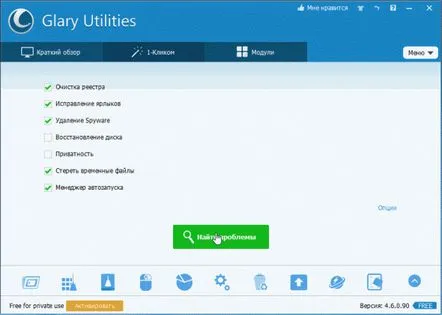
2) След това премахнете тези програми, които не използвате. Защо са ви нужни? (как правилно да деинсталирате програми)
3) Дефрагментирайте твърдия диск, поне системния дял.
4) Също така препоръчвам да почистите стартирането на Windows от ненужни програми. Така ще ускорите зареждането на ОС.
5) И последното нещо. Почистете и оптимизирайте регистъра, ако не сте го направили в първата точка.
6) Ако спирането и замръзването започнат, когато разглеждате страници в Интернет - препоръчвам ви да инсталирате програма за блокиране на реклами + да изчистите историята на посещенията в браузъра. Може би трябва да помислите за преинсталиране на флаш плейъра.
Като правило, след всички тези почиствания, компютърът започва да виси много по-рядко, скоростта на работа на потребителя се увеличава и той забравяза твоя проблем...
3. Стъпка №2 – почистете компютъра от прах
Много потребители могат да гледат на тази точка с усмивка, казвайки, че това ще засегне...
Факт е, че поради прах в случая на системния блок, обменът на въздух се влошава. Поради това температурата на много компютърни компоненти се повишава. Е, повишаването на температурата може да повлияе на стабилността на работата на компютъра.
Можете лесно да почистите от прах у дома, както лаптоп, така и обикновен компютър. За да избегнете повторение, ето няколко връзки:
1) Как да почистите лаптоп;
2) Как да почистите компютъра от прах.
Също така препоръчвам да проверите температурата на процесора в компютъра. Ако прегрява много - сменете охладителя или просто: отворете капака на системния блок и поставете работещ вентилатор срещу него. Температурите ще паднат значително!
4. Стъпка #3 – проверете RAM
Понякога компютърът може да замръзне поради проблеми с RAM: скоро може да свърши...
Като за начало препоръчвам да премахнете RAM слотовете и да ги издухате добре от прах. Може би поради голямото количество прах връзката на лентата със слота стана лоша и поради това компютърът започна да замръзва.
Препоръчително е внимателно да избършете контактите на самата памет, можете да използвате обикновена канцеларска гума.
По време на процедурата внимавайте с микросхемите на лентата, те са много лесни за повреда!
Също така няма да е излишно да тествате RAM!
Освен това може да има смисъл да направите общ компютърен тест.
5. Стъпка #4 – ако компютърът виси в играта
Нека да изброим най-честите причини, поради които това се случва, и незабавно да се опитаме да го разберем, колкото е възможнооправи ги.
1) Компютърът е твърде слаб за тази игра.
Обикновено това е така. Понякога потребителите не обръщат внимание на системните изисквания на играта и се опитват да стартират всичко, което им хареса. Тук не можете да направите нищо, освен да намалите настройките за стартиране на играта до минимум: намалете разделителната способност, качеството на графиката до най-ниското, изключете всички ефекти, сенки и т.н. Често помага и играта спира да замръзва. Може би ще се интересувате от статия за това как да ускорите играта.
2) Проблеми с DirectX
Опитайте да преинсталирате DirectX или го инсталирайте, ако го нямате. Понякога това е причината.
В допълнение, много дискове с игри включват оптималната версия на DirectX за тази игра. Опитайте да го инсталирате.
3) Проблеми с драйверите на видеокартата
Това е много често. Много потребители или изобщо не актуализират драйверите си (дори когато сменят операционната система), или преследват всички бета новини. Често е достатъчно да преинсталирате драйвера за видеокартата и проблемът изчезва напълно!
Между другото, разбира се, когато купувате компютър (или отделна видеокарта), вие получавате диск с "родни" драйвери. Опитайте да ги инсталирате.
Препоръчвам да използвате последния съвет в тази статия: http://pcpro100.info/kak-iskat-drayvera/
4) Проблем със самата видеокарта
Това също се случва. Опитайте се да проверите температурата му, а също и да го тествате. Може би скоро ще стане неизползваем и ще изживее последните си дни или няма охлаждане. Характерна особеност: стартирате играта, минава определено време и играта замръзва, картината спира да се движи напълно...
Ако му липсва охлаждане (това може да се случи през лятото, при силни горещини или когато върху него се е натрупал много прах), можете да инсталирате допълнителен охладител.
6. Стъпка #4 – ако компютърътзамръзва при гледане на видео
Ще изградим този раздел по същия начин като предишния: първо причината, а след това начина за отстраняването й.
1) Видео с много високо качество
Ако компютърът вече е стар (поне не нов), има вероятност да му липсват системни ресурси за обработка и висококачествено видео показване. Например, това се случваше често на стария ми компютър, когато се опитвах да възпроизвеждам AVI файлове на него.
Като алтернатива: опитайте да отворите видео плейъри, които изискват по-малко системни ресурси, за да работят. Освен това затворете програмите на трети страни, които могат да заредят компютъра. Може да се интересувате от статия за програми за слаби компютри.
2) Проблем с видеоплейъра
Може би просто трябва да преинсталирате видео плейъра или да опитате да отворите видеоклипа в друг плейър. Понякога помага.
3) Проблем с кодеци
Това е много честа причина за замръзване на видео и компютър. Най-добре е да премахнете напълно всички кодеци от системата и след това да инсталирате добър комплект: препоръчвам K-Light. Тук е описано как да ги инсталирате и къде да ги изтеглите.
4) Проблем с видеокартата
Всичко, което написахме за проблеми с видеокартата при стартиране на игри, е типично и за видеото. Необходимо е да проверите температурата на видеокартата, драйвера и др. Вижте малко по-горе.
7. Ако нищо не помогне...
Надеждата умира последна...
Също така се случва, че въпреки че съм го счупил, всичко виси тук! Ако нищо от горното не помогне, оставам само с две възможности:
1) Опитайте да нулирате настройките на Bios до безопасни и оптимални. Това е особено вярно, ако процесорът е бил овърклокнат - може да започне да работи нестабилно.
2) Опитайте да преинсталирате Windows.
Ако това не помогна, мисля, че този въпрос не е в обхвата на статиятарешавам. По-добре е да се свържете с познати, които са добре запознати с компютрите, или да го занесете в сервизен център.
Това е всичко, успех!
